크롬 브라우저에서 유튜브를 시청할 때 동영상에 따라 화면이 깨지는 현상이 생기는데요.
동영상 소리는 문제없이 나오지만 유튜브 동영상 화면만 깨지는 이유는 크롬 그래픽 하드웨어 가속 옵션 때문입니다.
하드웨어 가속을 사용하면 CPU 대신 GPU를 이용해 동영상 화면을 출력하기 때문에 리소스 분배에 유리하고 4k, 8k 같은 고화질 동영상을 재생할 때 전용 코덱을 이용해 가속을 하기 때문에 고화질 영상도 끊김없이 재생할 수 있는 장점이 있습니다.
하지만 유튜브의 VP9 비디오 코덱과 그래픽카드의 드라이버 호환성 또는 코덱 문제 때문에 유튜브 화면이 깨질 수 있는데요.
유튜브 화면 깨짐 현상은 다음과 같이 간단하게 해결할 수 있습니다.
목차
크롬에서 유튜브 영상 화면 깨짐 해결하기
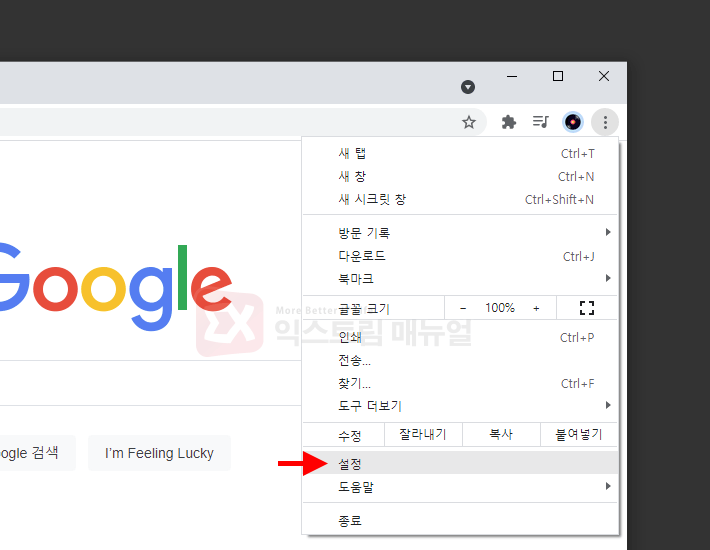
크롬을 실행한 다음 메뉴 > 설정으로 이동하거나 주소창에 chrome://settings 를 입력합니다.
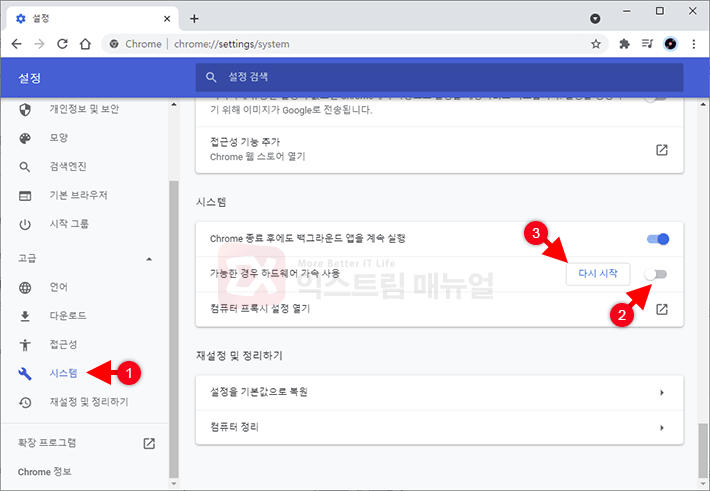
설정 왼쪽 메뉴의 고급 > 시스템을 클릭한 다음 ‘가능한 경우 하드웨어 가속 사용’ 옵션을 비활성화 하고 크롬을 다시 시작합니다.
만일 하드웨어 가속 옵션을 껐는데도 화면 깨짐이 발생하면 실험실 기능에서도 하드웨어 가속을 끄는 방법이 있습니다.
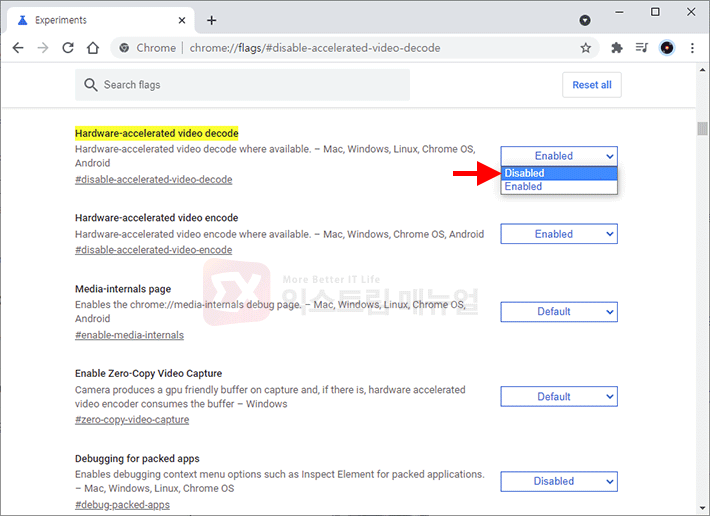
크롬 주소창에 chrome://flags/#disable-accelerated-video-decode 를 입력한 다음 disable accelerated video decode 옵션을 Disabled로 변경한 후 크롬을 재시작하면 되겠습니다.
유튜브 코덱 VP9에서 h264로 변경하기
크롬에서 하드웨어 가속을 사용하지 않음으로 VP9 코덱으로 인한 화면 깨짐을 해결할 수 있습니다.
하지만 하드웨어 가속을 끌 경우 고화질의 유튜브 동영상을 시청할 때 컴퓨터 사양에 따라 동영상 끊김 현상이 발생할 수도 있는데 유튜브 동영상 코덱을 VP9 대신 H264를 사용함으로 동영상 깨짐 문제와 영상 재생 딜레이 문제 모두를 해결할 수 있습니다.
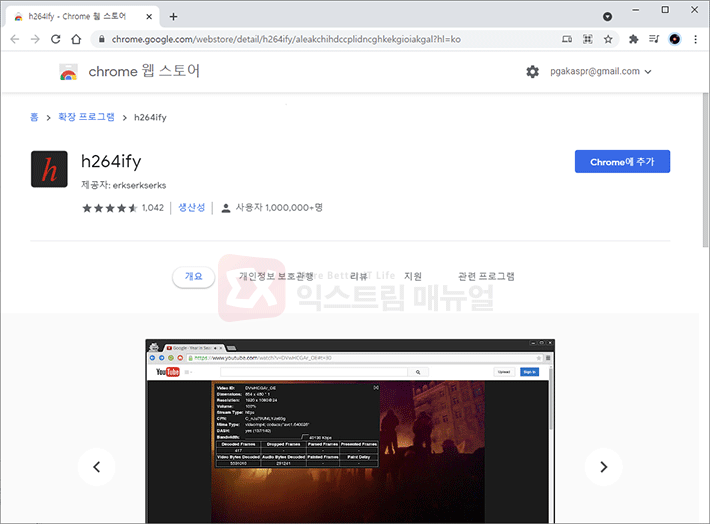
링크 : h264ify 크롬 확장 프로그램
크롬 확장 프로그램인 h264ify는 유튜브에서 VP8/VP9로 재생하는 동영상을 H.264 코덱으로 바꿔 출력해주는 확장 프로그램입니다.
코덱을 바꿈으로 인해 하드웨어 가속시 생기는 문제를 해결함과 동시에 CPU 사용량을 좀 더 감소시킬 수 있는 장점이 있으니 참고하시길 바랍니다.
다만 H.264 코덱을 사용해 유튜브를 재생할 경우 2k, 4k 와 같이 고화질 동영상을 유튜브에서 H.264 코덱으로 제공하지 않기 떄문에 Full HD 화질로만 재생되는 점 참고하시길 바랍니다.




5개 댓글. Leave new
진짜 3일동안 찾다가 포기했는데 chrome://flags/#disable-accelerated-video-decode 이거 하니까 정상적으로 되네요
감사합니다ㅠㅠㅠㅠ 사람하나 살리셨습니ㅏ..
감사합니다
몇달동안 골머리 앓고 있던 문제였는데…
정말 감사합니다!!!!!!!!
최고 최고 !!!!!
와.. 바로 해결됨 감사합니다